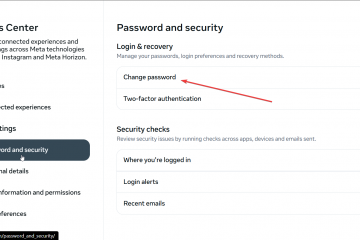No Windows 11 22H2, agora você pode ativar uma visualização antecipada do novo painel de detalhes do File Explorer.
A Microsoft parece estar experimentando uma versão redesenhada do painel de detalhes do File Explorer. A nova versão da experiência oferece mais informações e ações para um determinado arquivo, pasta ou unidade que você selecionar. Por exemplo, ao selecionar uma unidade, o painel de detalhes no lado direito exibirá opções de compartilhamento, detalhes de atividades, informações de arquivo, arquivos relacionados e conversas relacionadas.
Como esta é uma visualização inicial, as configurações e outros detalhes são espaços reservados de como o recurso deve funcionar. No entanto, isso pode mudar em compilações futuras do Windows 11.
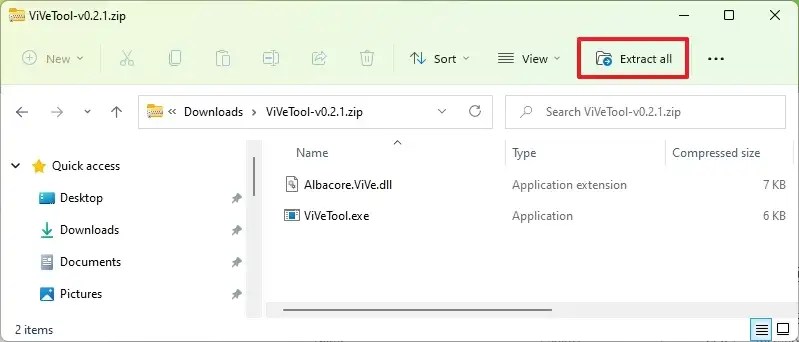
Se você quiser verificar este recurso fora antes de estarem oficialmente disponíveis (via PhantomOcean3), você pode usar uma ferramenta de terceiros conhecida como”ViVeTool” para ativar a nova experiência na compilação 25276 e versões superiores do Windows 11.
Este guia ensinará as etapas para ativar o novo painel de detalhes no File Explorer para Windows 11.
Ativar o novo painel de detalhes do File Explorer no Windows 11
tela somente @media e (min-width: 0px) e (min-height: 0px) { div[id^=”bsa-zone_1659356193270-5_123456″] { min-width: 300px; min-height: 250px; } } Tela somente @media e (min-width: 640px) e (min-height: 0px) { div[id^=”bsa-zone_ 1659356193270-5_123456″] { largura mínima: 120px; altura mínima: 600px; } }
Para ativar o painel de detalhes moderno do File Explorer no Windows 11, siga estas etapas:
Faça o download do arquivo ViveTool-vx.x.x.zip para ativar o painel de detalhes moderno.
Clique duas vezes na pasta zip para abri-la com o File Explorer.
Clique no botão Extrair tudo.
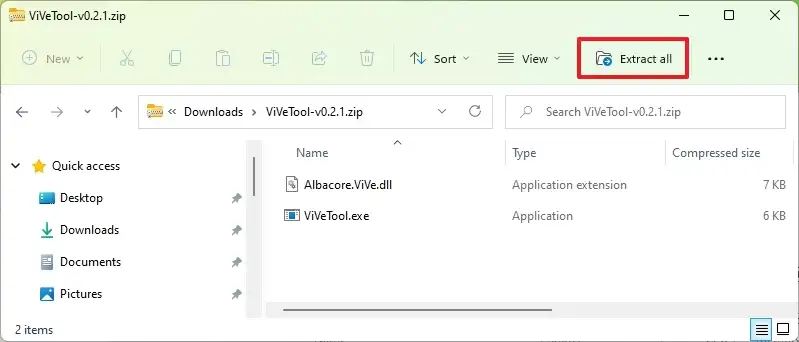
Clique no botão Extrair.
Copie o caminho para a pasta.
Abra Iniciar.
Procure por Prompt de comando, clique com o botão direito do mouse no resultado superior e selecione a opção Executar como administrador.
Digite o seguinte comando para navegar até a pasta ViveTool e pressione Enter :
cd c:\folder\path\ViveTool
No comando, lembre-se de alterar o caminho para a pasta com o seu caminho.
Digite o seguinte comando para habilitar o novo painel de detalhes no File Explorer e pressione Enter:
vivetool/enable/id:38613007
Reinicie o computador.
Depois de concluir as etapas, o da próxima vez que abrir o Explorador de Arquivos e selecionar um arquivo, pasta ou unidade, você verá um painel de detalhes com um design moderno com opções para compartilhar o conteúdo, detalhes sobre atividades, arquivos e conversas relacionadas e muito mais.
Se o painel não aparecer à direita, clique no menu “Exibir”, selecione “Mostrar” e escolha“Painel de detalhes” opção.
Visualização completa do painel de detalhes do File Explorer
Se mudar de ideia, você pode n reverter as alterações com as mesmas instruções, mas na etapa 10, certifique-se de executar o comando vivetool/disable/id:38613007 e reinicie o dispositivo.
@media somente tela e (min-width: 0px) e (min-height: 0px) { div[id^=”bsa-zone_1659356403005-2_123456″] { min-width: 300px; altura mínima: 250px; } } Tela somente @media e (largura mínima: 640px) e (altura mínima: 0px) { div[id^=”bsa-zone_1659356403005-2_123456″] { largura mínima: 300px; altura mínima: 250px; } }